
El plagio ha sido un tema candente en nuestra cultura durante décadas. Por un lado, sabemos que sin "pedir prestado" o depender en gran medida del trabajo de otras personas, no tendríamos algunas de las formas más emocionantes de expresión humana de la segunda mitad del siglo XX, incluida la música rock and roll y el hip hop. .
Pero, por otro lado, hemos visto robos flagrantes que han dado lugar a demandas multimillonarias. Hemos visto que el trabajo de las personas se apropia sin siquiera un "gracias", una práctica que ha llevado a un mayor interés en las formas de marcar imágenes en WordPress..
Porque seamos sinceros, todo el tiempo que ha dedicado meticulosamente a crear una selección de sus fotos que funciona mejor con el tema de fotografía de WordPress puede dejar de parecer una buena inversión cuando note que la gente simplemente está sacando sus fotos de su sitio web y reutilizándolas. ellos de una manera que no pretendías.
En este artículo, hablaremos sobre las imágenes de marca de agua en WordPress y te explicaremos:
¿Por qué es importante agregar marcas de agua a las imágenes en WordPress?
Cuando colocas una marca de agua en una imagen, le agregas un fragmento de texto o imagen que muestra que la imagen original es de tu propiedad, que eres la persona que la creó o que eres el titular de los derechos de autor. Poner este tipo de sello en su trabajo puede servir para varios propósitos, que incluyen:
- Prevención de robo, ya que eliminar la marca de agua puede resultar bastante difícil e inutilizar la imagen.
- Promoción de su marca porque muestra claramente quién es el autor / propietario de las imágenes.
- Un reemplazo para tu firma - no hay razón por la que no pueda usar una marca de agua como firma.
Sin embargo, debe tener en cuenta que el uso de marcas de agua no garantiza que sus fotos no aparezcan en otros sitios web sin su permiso. Las marcas de agua pueden mitigar los riesgos de uso sin su permiso, pero aquí estamos hablando de Internet. Si alguien quiere robar tus fotos, encontrará la manera.
También debe tener en cuenta que WordPress no es el único lugar donde puede aplicar una marca de agua a sus imágenes; la mayoría de los programas de edición de imágenes le darán la opción. Sin embargo, si no está muy interesado en usar software de edición de imágenes solo para agregar marcas de agua, si no desea realizar ediciones permanentes en las fotos o si simplemente desea una forma de automatizar la marca de agua de sus imágenes, el método de WordPress el uso sería una buena elección.
Cómo crear una marca de agua para imágenes en WordPress
Como de costumbre, cuando intente hacer algo en WordPress, puede usar las funcionalidades principales o, en ausencia de ellas, recurrir a plugins. Cuando se trata de agregar marcas de agua a sus imágenes, tendrá que confiar en un plugin. Uno de los mejores es el plugin Easy Watermark WordPress.
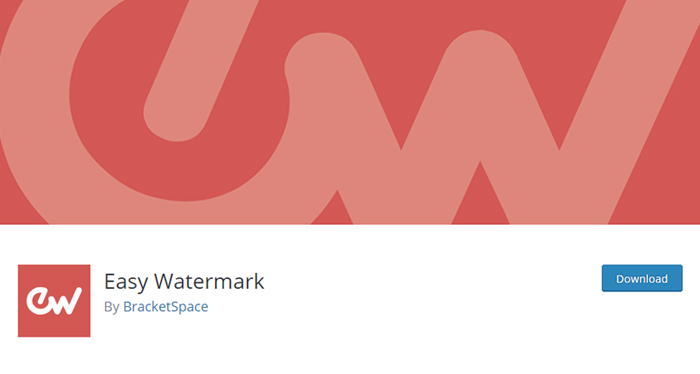
Puede navegar hasta él desde el panel de su sitio web yendo a Complementos> Agregar nuevo y luego escribiendo el nombre del plugin en la barra de búsqueda. Instálelo como suele instalar los plugins de WordPress y actívelo. Cuando termine, su primer paso será crear una marca de agua que luego aplicará a sus imágenes..
Dirigirse a Herramientas> Marca de agua fácil. Navegará automáticamente a la pestaña "Marcas de agua" y verá un gran botón azul que dice "Agregar nueva marca de agua". Pulsarlo es el primer paso para crear marcas de agua que luego puede agregar a sus fotos..
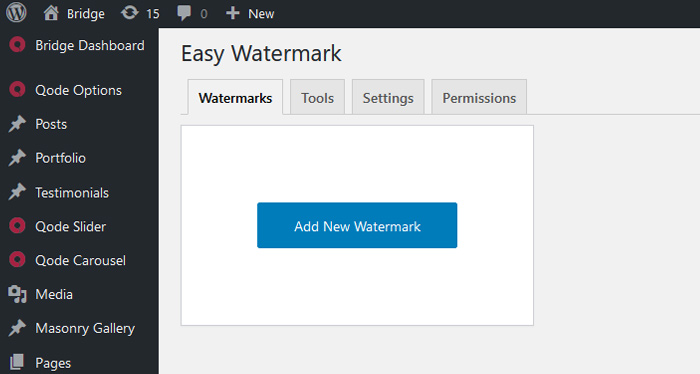
De buenas a primeras, tendrá la opción de nombrar su marca de agua y elegir si desea utilizar una marca de agua de texto o una marca de agua de imagen. Cuando elija qué tipo de marca de agua desea usar, verá todas las opciones y configuraciones que puede usar para personalizarlo. Si elige "Texto", las primeras opciones que verá son para agregar el texto y establecer su fuente, color, tamaño, ángulo y, lo más importante, opacidad.

Al elegir "Imagen", no verá las opciones de texto; solo podrá cargar la imagen y luego establecer su opacidad si usa imágenes .gif y .jpg.
El siguiente lote de configuraciones se ocupa de la alineación: le permiten elegir qué parte de sus imágenes contendrá la marca de agua. El plugin divide sus imágenes en nueve secciones para ayudarlo a elegir, y también puede compensar el texto vertical y horizontalmente.

El plugin Easy Watermark le permite obtener una vista previa de los cambios en tiempo real. En el lado derecho de la pantalla, verá una pestaña "Vista previa" que puede usar para establecer una imagen de vista previa. Cuando lo haga, cualquier cambio que realice en la configuración aparecerá automáticamente en esa imagen..
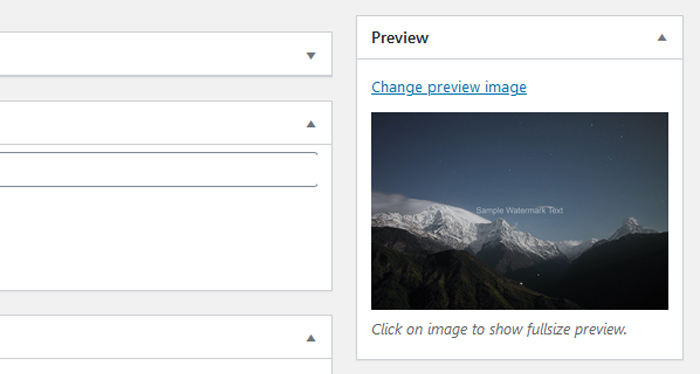
Finalmente, tendrá la sección "Aplicación de reglas" de la configuración. Aquí es donde puede elegir a qué tamaños de imagen desea que se aplique la marca de agua, pero también si desea que la marca de agua se aplique automáticamente a las imágenes a medida que las carga, a qué tipos de imágenes y publicaciones puede aplicar la marca de agua y si desea que todos los usuarios accedan a la función Marca de agua automática.

Cuando esté satisfecho con la marca de agua y la configuración que ha elegido, puede continuar y hacer clic en el botón "Guardar" en la esquina superior derecha. Con eso, ha creado una marca de agua y está listo para aplicarla a sus imágenes.. Sin embargo, antes de hacerlo, pasa por Herramientas> Marcas de agua fáciles> Configuracióny asegúrese de tener habilitado "Copia de seguridad". Desea poder revertir cualquier cambio de marca de agua que cree.
Cómo aplicar marcas de agua con el plugin Easy Watermarks
Con su marca de agua lista, tiene no menos de cuatro opciones para aplicarla a sus imágenes. La primera, la aplicación automática con cada nueva carga de imágenes, es algo que puede configurar al crear la marca de agua.. Puede ser útil si está seguro de que solo querrá usar esa marca de agua. De lo contrario, puede dejar esa casilla sin marcar y usar otro método. También deberá confiar en esos otros métodos si desea marcar imágenes que ya están en su biblioteca de medios.
Marca de agua toda tu biblioteca multimedia
Si desea utilizar la misma marca de agua en todas las imágenes que tiene en su biblioteca de medios, Easy Watermark le permitirá hacerlo en unos pocos pasos. Primero, debes dirigirte a Herramientas> Marca de agua fácily luego elija la pestaña "Herramientas".

Después de elegir la marca de agua que desea usar en la ventana Bulk Watermark, al presionar el botón "Inicio" se comenzará a aplicar la marca de agua a todas las imágenes de su biblioteca. Si desea restaurar los cambios, podrá hacerlo a través de la opción Restaurar copia de seguridad, otra razón para asegurarse de haber habilitado la copia de seguridad en la pestaña Configuración de las opciones del plugin..
Seleccionar archivos de marca de agua en la biblioteca multimedia
Si desea aplicar una marca de agua de forma selectiva a algunos de los archivos que tiene en su biblioteca multimedia, debe navegar por la biblioteca y hacer clic en el botón "Selección masiva". Esto le permitirá seleccionar las imágenes a las que desea agregar una marca de agua, pero también mostrará el botón "Marca de agua seleccionada".

Al presionar el botón, se agregarán marcas de agua a los archivos seleccionados. Cuando desee eliminar la marca de agua de ellos, simplemente selecciónelos nuevamente y presione el botón "Restaurar imágenes originales".
Imágenes individuales de marca de agua
Cuando desee agregar una marca de agua a una sola imagen, debe buscarla en la biblioteca multimedia y hacer clic en ella para verla en la ventana Detalles del adjunto. Para acceder a las opciones de marca de agua, debe presionar el enlace "Editar más detalles" en la esquina inferior derecha.

Si lo hace, lo llevará a la ventana donde verá opciones de marca de agua en el lado derecho de la pantalla. Verás qué marcas de agua tienes a tu disposición y podrás aplicarlas en ese mismo momento..

Si elige una imagen que ya tiene una marca de agua que aplicó con el plugin Easy Watermark, la misma pestaña le presentará la opción para restaurar la imagen original.
¡Vamos a envolverlo!
Agregar marcas de agua a sus fotos es una de las pocas defensas que tiene contra el robo de imágenes en línea. Y si está del otro lado del pasillo y no cree que las marcas de agua hagan tanto para evitar que las personas roben sus fotos, aún puede usarlas para agregar una firma. Las marcas de agua pueden ser versátiles y puede usarlas tanto como desee, pero asegúrese siempre de que no terminen arruinando sus fotos y haciéndolas desagradables.
